Innehållsförteckning
Om du är ett varumärke som säljer produkter eller tjänster på Facebook eller Instagram kan du dra nytta av att inrätta Facebook Commerce Manager. Även om du bara vill annonsera på dessa Meta-ägda plattformar finns det stora fördelar med ett Commerce Manager-konto.
Få din gratis paket med 10 anpassningsbara mallar för Facebook Shop-omslagsbilder nu Spara tid, attrahera fler kunder och se professionell ut samtidigt som du marknadsför ditt varumärke med stil.
Vad är Facebook Commerce Manager?
Metas Commerce Manager är ett verktyg som gör det möjligt för företag att hantera och spåra katalogbaserad försäljning och kampanjer på Metas plattformar: Instagram och Facebook.
Om du använder kassan på Meta-plattformar (mer om valbarhet nedan) har Commerce Manager alla funktioner du behöver för att sälja och få betalt direkt via Facebook och Instagram:
- Visa utbetalningar, finansiella rapporter och skatteformulär
- Hantera inventarier
- Utföra beställningar och bearbeta returer
- Erbjuda köpskydd
- Svara på kundmeddelanden och lösa tvister.
- Analysera dina mätvärden för leverans och kundservice
Facebook Collabs Manager hjälper dig också att dra full nytta av Facebook- och Instagram-annonser och samla in information om dina kunder.
Vem är berättigad till Facebook Commerce Manager?
Vem som helst kan skapa en katalog i Commerce Manager, men det är bara företag som säljer fysiska produkter som kan ta nästa steg och skapa en butik på Facebook eller Instagram. Och det är bara företag som är baserade i USA som kan aktivera inbyggd kassan på Facebook eller Instagram.
Om du säljer digitala produkter eller tjänster kan du fortfarande använda Commerce Manager för att skapa kataloger för sociala annonser. Du kan ha flera kataloger i Commerce Manager för annonsering, men du kan bara ansluta en katalog till din butik.
Innan du konfigurerar ditt Commerce Manager-konto behöver du ett Business Manager- eller Business Suite-konto. Om du inte har ett sådant konto kan du läsa våra instruktioner.
Så här kommer du igång med Facebook Commerce Manager
Innan vi börjar ska du öppna Commerce Manager på //business.facebook.com/commerce.
Steg 1: Skapa din första katalog
Gå till Commerce Manager och välj det företagskonto du vill använda i vänstermenyn.
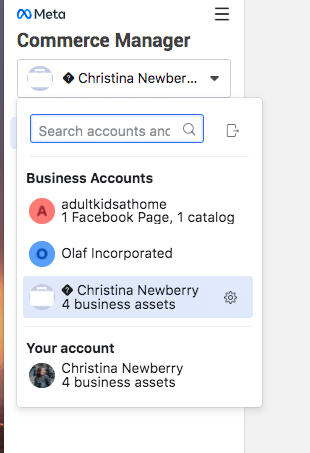
Bläddra ner till Kataloger och klicka på +Höj till katalogen Välj den typ av erbjudande som du vill lägga till i din katalog. Kom ihåg att endast e-handelsprodukter kan läggas till i en butik. Klicka sedan på Nästa .
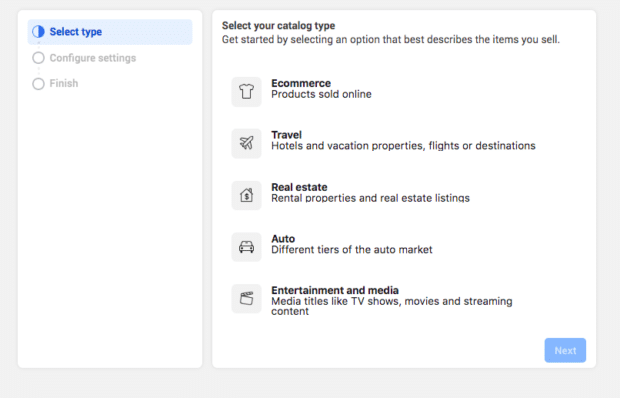
Välj om du vill ladda upp kataloginformation själv eller importera den från en partner som Shopify eller WooCommerce. Namnge din katalog och klicka på Skapa , då Visa katalog .

Steg 2: Lägg till objekt i din katalog
I katalogen klickar du på Lägg till artiklar. Välj sedan hur du vill importera dina artiklar. Om du bara har några få saker kan du lägga till dem manuellt. Annars är det en bra idé att importera dina artiklar från ett kalkylblad, en partnerplattform eller en Meta Pixel.
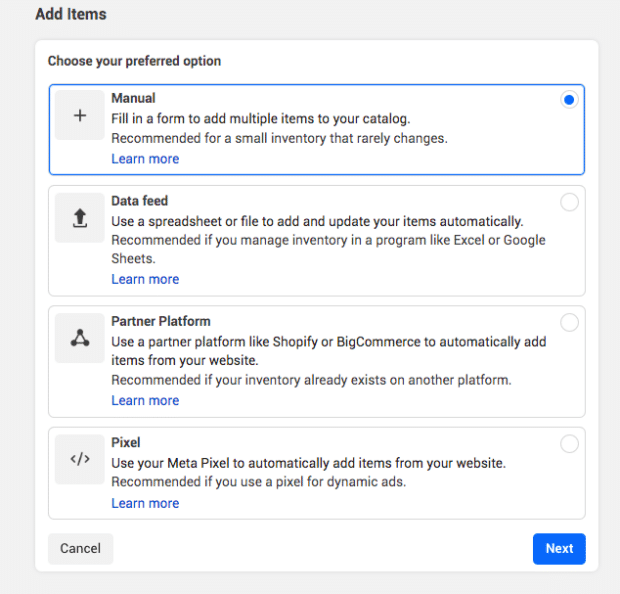
När du har gjort ditt val klickar du på Nästa .
Steg 3: Skapa din butik (endast för fysiska produkter)
Om du säljer fysiska produkter kan du använda din katalog för att skapa en butik. Om du säljer något annat (t.ex. tjänster eller digitala produkter) hoppar du över det här steget.
Få din gratis paket med 10 anpassningsbara mallar för Facebook Shop-omslagsbilder nu Spara tid, attrahera fler kunder och se professionell ut samtidigt som du marknadsför ditt varumärke med stil.
Skaffa mallar nu!I den vänstra menyn klickar du på Butiker , då Gå till butiker , då Nästa Du kan välja mellan två alternativ:
Alternativ 1: USA-baserade företag
Om du är bosatt i USA kan du välja följande Checkout med Facebook eller Instagram Klicka sedan på Kom igång igen och hoppa vidare till steg 4 i dessa instruktioner för att få information om hur du konfigurerar ditt handelskonto.
Alternativ 2: Företag som är etablerade någon annanstans
Om du är bosatt någon annanstans måste du välja Kassa på en annan webbplats eller . Utcheckning med meddelandehantering Klicka sedan på Nästa .
Välj det konto du vill sälja från och klicka sedan på Nästa Välj det Facebook Business-konto som ska anslutas till din butik och klicka sedan på Nästa igen. Välj de länder du skickar till och klicka sedan på Nästa en gång till.
Klicka i rutan för att godkänna granskningen av butiken och klicka sedan på Slutföra inställningen .
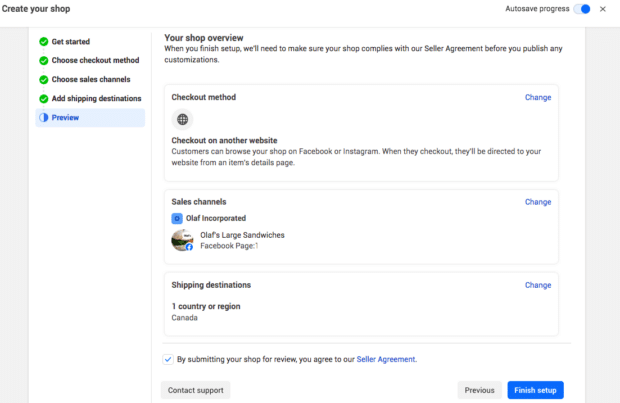
När din butik har granskats kommer den att läggas till som en flik på din Facebook-sida.

Steg 4: Ställ in ditt handelskonto (endast USA-baserade företag)
Efter att ha klickat på Kom igång under Kolla in på Facebook eller Instagram , gå igenom kraven för att skapa ett handelskonto och klicka på Nästa.
Observera: Några saker som du bör samla in innan du går vidare är ditt skatteregistreringsnummer (statligt och federalt), officiell företagsadress och e-postadress, information om företagsrepresentant och SSN samt kategori av företagare.
Under Information om företag , klicka på Inställning för att ange ditt företagsnamn och klicka sedan på Nästa Anslut kontot till en Facebook-sida och klicka sedan på Nästa igen. Slutligen kopplar du kontot till ett Business Manager-konto och klickar på Slutföra installationen .
Återgå till Skapa ditt Commerce-konto sidan och klicka på Kom igång under Produkter och inställningar Välj din katalog, ange dina fraktalternativ och klicka på Nästa .
Ange din returpolicy och e-postadress till kundtjänsten och klicka på Spara .
Tillbaka till Skapa ditt Commerce-konto sidan, klicka på Kom igång under Utbetalningar Ange företagets fysiska adress och e-postadress och klicka på Nästa .
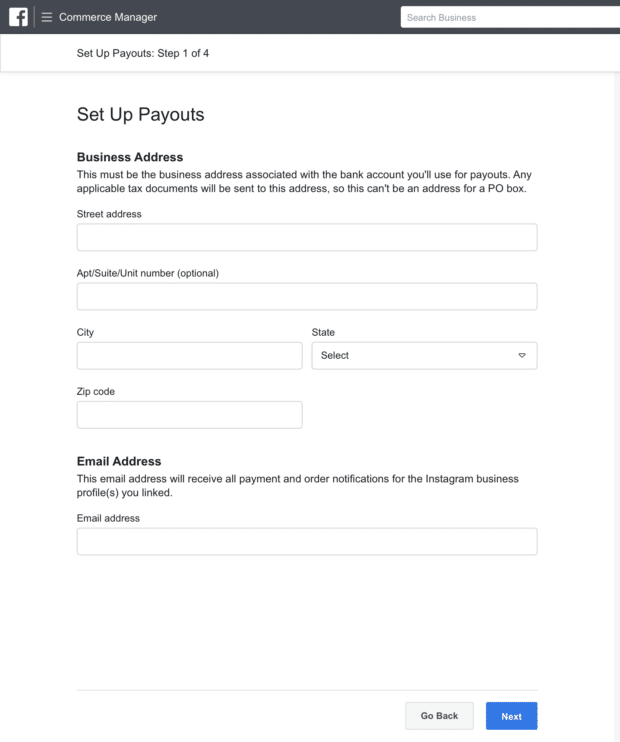
Välj din företagskategori och klicka på Nästa Välj de delstater där du bedriver verksamhet och ange de relevanta registreringsnumren för skatt i delstaterna, klicka sedan på Nästa .
Ange information om din skatte- och företagsrepresentant. Detta krävs enligt amerikansk lag för att få betalt för försäljning. Klicka på Nästa .
Ange din bankinformation för betalningar och klicka på Slutföra installationen .
Så här använder du Facebook Commerce Manager som varumärke
Hantera dina butiker på Facebook och Instagram
Commerce Manager erbjuder massor av funktioner för Facebook- och Instagrambutiker. Om du använder kassan på Meta-plattformar erbjuder Commerce Manager alla funktioner du behöver för att sälja och få betalt direkt via Facebook och Instagram:
- Visa utbetalningar, finansiella rapporter och skatteformulär
- Hantera inventarier
- Utföra beställningar och bearbeta returer
- Erbjuda köpskydd
- Svara på kundmeddelanden och lösa tvister.
- Analysera dina mätvärden för leverans och kundservice
Du kan till och med ladda upp specifik landinformation så att kunderna automatiskt får se anpassade priser och språk beroende på var de bor.
Om du använder en e-handelsplattform som Shopify eller WooCommerce kan du också integrera den i Commerce Manager.
Commerce Manager samlar all din försäljningsinformation från Facebook och Instagram på ett ställe, så att du kan hålla ditt lager uppdaterat och aldrig missa att skicka ut en beställning.
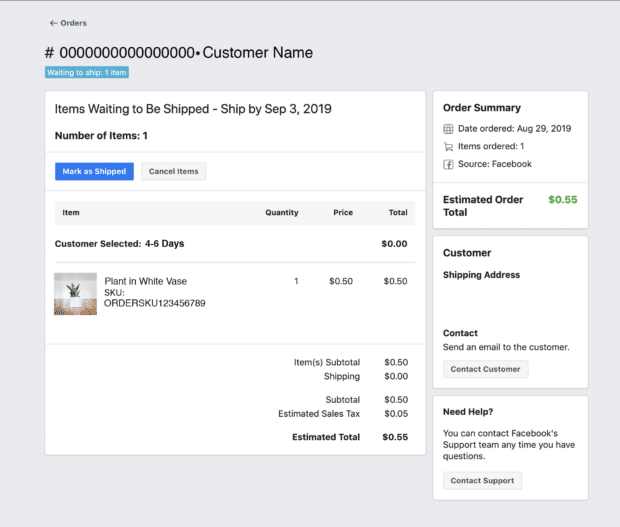
Källa: Meta
När du markerar en beställning som skickad går betalningen direkt till ditt bankkonto. Du kan kontrollera utbetalningar när som helst under fliken Utbetalningar i Commerce Manager.
Få fler funktioner från Meta-annonser
Kataloger och produktuppsättningar som skapats i Commerce Manager gör det möjligt att dra nytta av flera typer av Facebook- och Instagram-annonser:
- Dynamiska annonser matchar produkter från din katalog med personer som sannolikt vill köpa dem (genom retargeting).
- Samlingsannonser visar fyra artiklar från din katalog.
- Karusellannonser visar flera objekt som du kan välja eller låta fyllas på dynamiskt.
- Produkttaggar leder användare som klickar på dem i ett inlägg eller en Story till en produktinformationssida med information från din katalog, eller låter dem köpa direkt med Instagram Shopping.
Samla in information om dina kunder och dina butiker
Facebook Commerce Manager erbjuder massor av analysdata för ditt företag. Klicka på Insikter i den vänstra fliken i Commerce Manager, så visas en översiktssida med viktiga mätvärden som klick på produktsidor. Du kan välja att se insikter specifikt för dina produkter på Facebook eller Instagram.
Du kan också gå in på mer detaljerade mätvärden genom att klicka på de olika rapporterna i vänstermenyn.

Här är vad du kan hitta i varje rapport.
- Prestanda: Trafik, köpbeteenden och pixelhändelser (om du har en sådan ansluten)
- Upptäckt: Vilka webbadresser dina kunder kommer från och hur de hamnar i din butik.
- Taggat innehåll: Konverteringsmått för specifika produkter, uppdelade efter format (t.ex. rullar).
- Katalog: Insikter om specifika produkter och kollektioner
- Publik: Varifrån dina kunder kommer och deras demografiska egenskaper.
Övervaka ditt handelskonto
För att upprätthålla ett handelskonto på Meta-plattformarna måste du uppfylla kraven för handel och handelspolicyn. Konto Hälsa tab hjälper dig att hålla ett öga på hur väl du uppfyller dessa krav och ger information om hur väl du betjänar dina kunder.
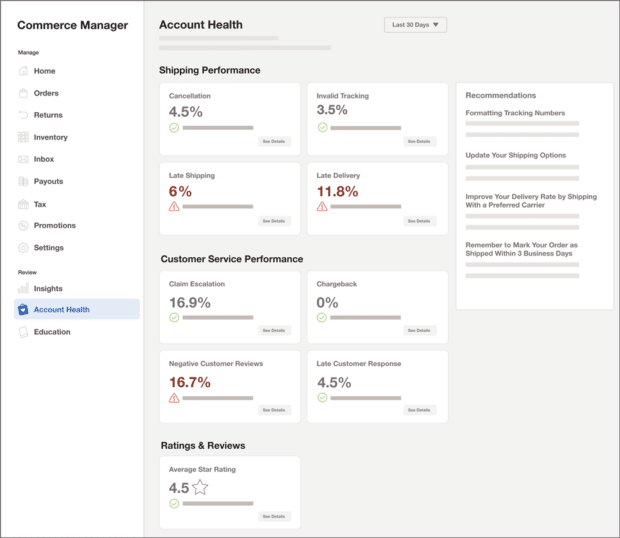
Källa: Meta Blueprint
Du kommer att kunna övervaka din leveransprestanda, din kundservice samt betyg och recensioner.
Du kan till exempel se hur ofta dina paket kommer fram i tid eller hur ofta kunderna tillbakavisar en avgift.
Engagera dig med kunder på Facebook och Instagram och omvandla kundkonversationer till försäljning med Heyday, våra särskilda AI-verktyg för konversation för återförsäljare inom social handel. Leverera femstjärniga kundupplevelser - i stor skala.
Få en gratis Heyday-demo
Förvandla kundtjänstsamtal till försäljning med Heyday Förbättra svarstiderna och sälj fler produkter. Se det i praktiken.
Gratis demo
